win7系统认不出u盘的解决方法
发布时间:2017-03-13 12:28
你在使用u盘时是否遇到过:在电脑上插入u盘后,电脑已经识别到u盘,但在“我的电脑”中,却不能看到它的盘符?那时什么原因导致win7系统认不出u盘的问题呢?下面是小编收集的关于win7系统认不出u盘的解决方法,希望对你有所帮助。

win7系统认不出u盘的解决方法
右键单击“我的电脑”>>“管理”,进入“计算机管理界面”。
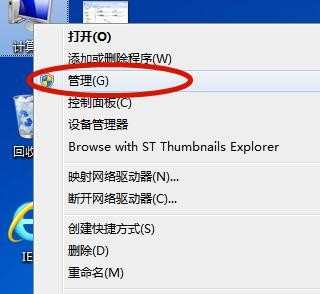
在“计算机管理界面”中>>“磁盘管理”,可以看到U盘是识别出来了,但没有磁盘盘符号。这里我们给U盘添加个磁盘盘符号。

在界面中,右键单击U盘项>>选择“更改驱动器号和路径”。

点击“添加”按钮,进入下一步。
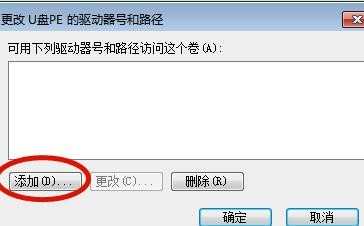
选择“分配以下驱动器号”,然后在右侧的下拉框内,选择驱动器磁盘号,然后后点击“确定”按钮。

最后重新打开“我的电脑”,这个犹抱琵琶半遮面的U盘盘符出现了吧 :)
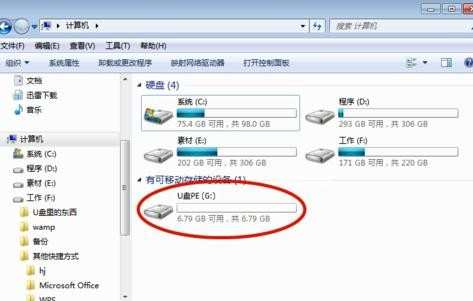
win7系统认不出u盘相关文章:
1.win7系统识别不到u盘怎么解决
2.Win7系统电脑读不出U盘怎么办
3.如何解决win7系统无法检测到U盘
4.win7系统显示不出U盘怎么办
5.如何解决Win7系统电脑读不出U盘
6.win7系统读不出u盘怎么办

win7系统认不出u盘的解决方法的评论条评论